Satura rādītājs
Daudzi cilvēki brīnās vai nevar izlemt, kuru programmu izmantot - Adobe Illustrator vai InDesign, kuru no tām izmantot? Labākā atbilde ir - izmantojiet abus! Adobe Illustrator ir labāks grafikas izveidei, bet InDesign - izkārtojumu izveidei.
Esmu grafikas dizainere, un dažādiem projektiem izmantoju Adobe Illustrator un InDesign. Man patīk izmantot Adobe Illustrator, lai radītu grafikas un savienotu tās ar attēliem un tekstu InDesign.
Šajā rakstā uzzināsiet vairāk par katru programmatūru, tostarp par to, ko tās dara un kādas ir to labākās īpašības.
Kad jāizmanto Adobe Illustrator
Adobe Illustrator tiek izmantots vektorgrafikas, tipogrāfijas, ilustrāciju, infografikas, drukātu plakātu un citu mārketinga materiālu izveidei. Būtībā visam, ko vēlaties izveidot no nulles.
Papildus tam, ka Adobe Illustrator ir labākā Adobe programmatūra logotipu izveidei, tā ir arī daudzu ilustratoru labākā izvēle, jo piedāvā sarežģītus zīmēšanas rīkus un funkcijas.
Īsumā, Adobe Illustrator ir labākais profesionālam grafiskajam dizainam un ilustrācijām. .
- Ja vēlaties izveidot logotipus, figūras, rakstus, 3D efektus vai jebkuru rediģējamu vektorgrafiku kopumā.
- Kad zīmējat vai vektorizējat attēlu.
- Ja nepieciešams saglabāt un kopīgot failu vektora formātā (InDesign var saglabāt failus arī vektora formātā, taču Illustrator ir vairāk saderīgu iespēju).
Vairāk skaidrojumu sniegšu funkciju salīdzināšanas sadaļā vēlāk šajā rakstā.
Kad jāizmanto InDesign
Adobe InDesign ir nozares vadošā maketēšanas un darbvirsmas izdošanas programmatūra, ko izmanto daudzpapīru dokumentu, piemēram, šādu dokumentu, kā grāmatas, žurnāli, brošūras , utt.
Galvenās InDesign funkcijas, kas to atšķir no citām programmatūrām, ir tās izsmalcinātie teksta rīki un iespēja iestatīt galvenās lapu veidnes, lai nodrošinātu viengabalainu dizaina izkārtojumu visās lapās.
Īsumā, InDesign ir labākais lietojumprogramma izkārtojumu un vairāku lappušu publikāciju izveidei. .
- Izstrādājot izkārtojuma veidnes.
- Ja strādājat ar smaga teksta materiāliem un jums ir jāstilizē rindkopas.
- Kad veidojat daudzlappušu publikācijas, piemēram, grāmatas, žurnālus, brošūras utt.
Vairāk skaidrojumu sniegšu funkciju salīdzināšanas sadaļā turpmāk.
Adobe Illustrator vs InDesign (funkciju salīdzinājums)
Viena no galvenajām atšķirībām starp abām programmām ir tā, ka Adobe Illustrator izmanto mākslas dēļus, bet InDesign - lapas, tāpēc tās ir izstrādātas dažādiem mērķiem.
Šajā sadaļā ir salīdzinātas Adobe Illustrator un InDesign funkcijas, lai noskaidrotu, ko tās dara vislabāk.
Illustrator vs InDesign formu veidošanai
Adobe Illustrator ir labākā Adobe programmatūra figūru veidošanai! Kā redzams rīkjoslā, daudzi rīki ir vektoru rediģēšanas rīki, kas ļauj pārveidot vienkāršas figūras par pilnīgi atšķirīgām un sarežģītām.

Viens no noderīgākajiem rīkiem, ko es labprāt izmantoju, veidojot logotipus vai ikonas programmā Adobe Illustrator, ir formas veidošanas rīks. Piemēram, šis mākonis ir veidots no četriem apļiem, un tā izveide man aizņēma tikai 30 sekundes.
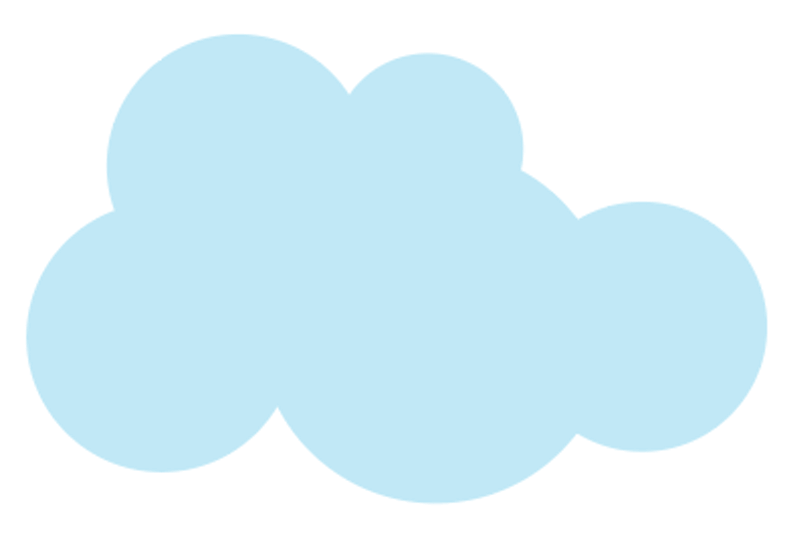
Vēl viena Adobe Illustrator funkcija ir tā 3D rīki, īpaši pēc tam, kad pašreizējā versijā tie tika vienkāršoti. 3D efektu radīšana ir ļoti vienkārša.
Programmā InDesign ir arī tādi pamata formas rīki kā taisnstūra rīks, elipses rīks, daudzstūra rīks, tiešās atlases rīks u. c., taču tie nav tik ērti, jo rīkjoslā ir vairāk uz tekstu orientētu rīku, turklāt daži no InDesign formas rīkiem nav redzami rīkjoslā, tāpēc, lai tos izmantotu, ir jāatver panelis.

Piemēram, ja vēlaties apvienot figūras, ir jāatver panelis Pathfinder, ko var atrast augšējā izvēlnē. Logs > Objekti & amp; izkārtojums > Pathfinder .
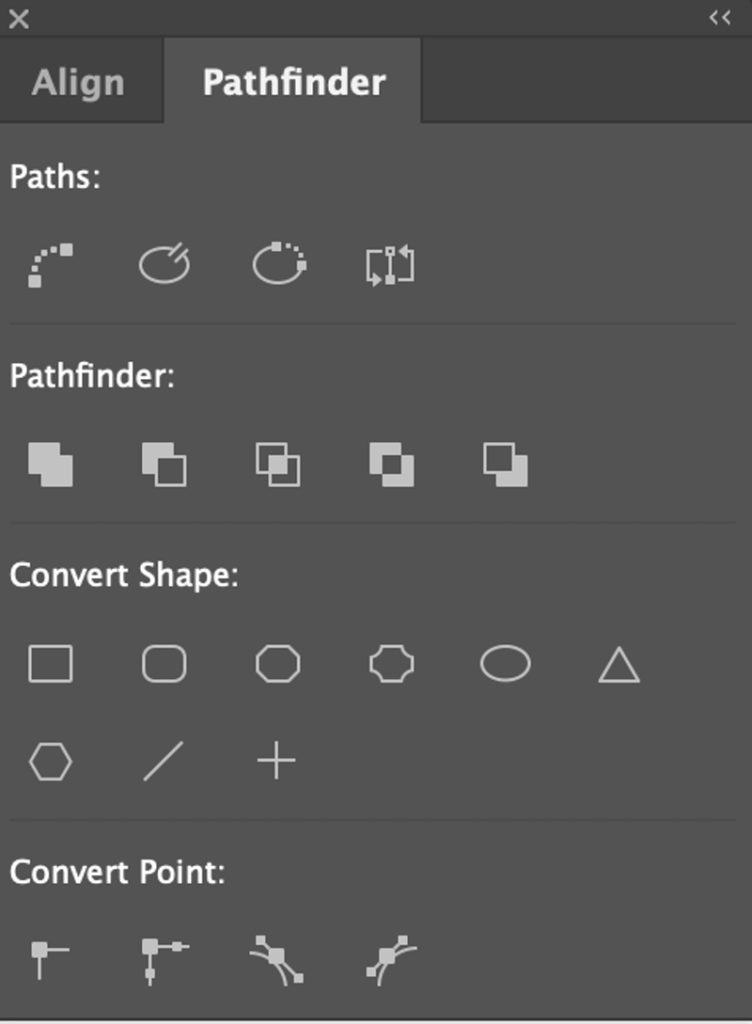
Tie ir gandrīz viss, ko varat izmantot, lai veidotu figūras, izņemot rīku joslā esošos formas rīkus.
Pieņemsim, ka ir ērtāk veidot figūras programmā Adobe Illustrator, nevis InDesign, un jūs varat veidot sarežģītākas figūras vai 3D objektus programmā Adobe Illustrator.
Godīgi sakot, izņemot dažas pamata ikonas, es gandrīz neizmantoju InDesign grafikas izveidei.
Illustrator vs InDesign zīmēšanai
Tehniski InDesign var izmantot arī zīmēšanai, jo tajā ir rīks Pen Tool un Pencil, kas nozīmē, ka varat izsekot attēlam vai izveidot brīvrokas ceļu. Tomēr InDesign nav otas rīka, un otas ir ļoti noderīgas zīmēšanai.
Piemēram, programmā Adobe Illustrator varat viegli izveidot akvareļu zīmējumus, izmantojot rīku Paintbrush Tool.
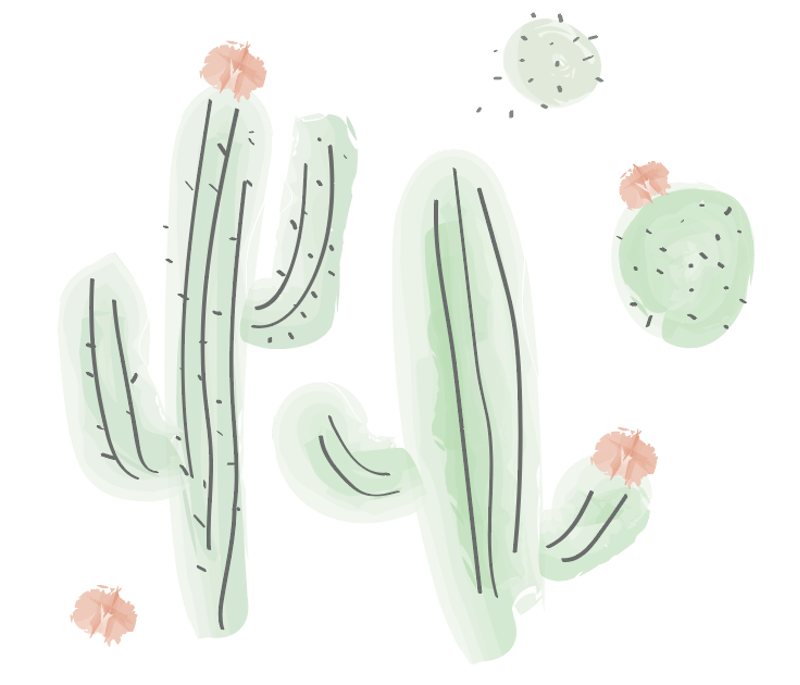
Ja zīmējat digitālo ilustrāciju ar krāsām, Adobe Illustrator Live Paint Bucket ir ļoti noderīga, jo tā ietaupa daudz laika, atlasot un aizpildot objektus pa vienam.
Es nesaku, ka nevarat izmantot InDesign, lai zīmētu, tikai tas ir mazāk ērts darbam ar krāsām un triepieniem.
Illustrator vs InDesign infografikām un plakātiem
Atkarībā no infografikas vai plakātu veida, gan Adobe Illustrator, gan InDesign ir lieliski piemēroti infografiku un plakātu veidošanai.
Labi, es teiktu, ka Adobe Illustrator ir piemērotāks grafiku un ikonu izstrādei, savukārt InDesign ir piemērotāks teksta satura izkārtojumam. Tātad, ja jūsu infografikas vai plakāta pamatā ir daudz teksta, varat apsvērt iespēju izmantot InDesign.
Tomēr, ja vēlaties radīt ko radošāku, ar unikālu grafiku un efektiem, labāka izvēle ir Adobe Illustrator.
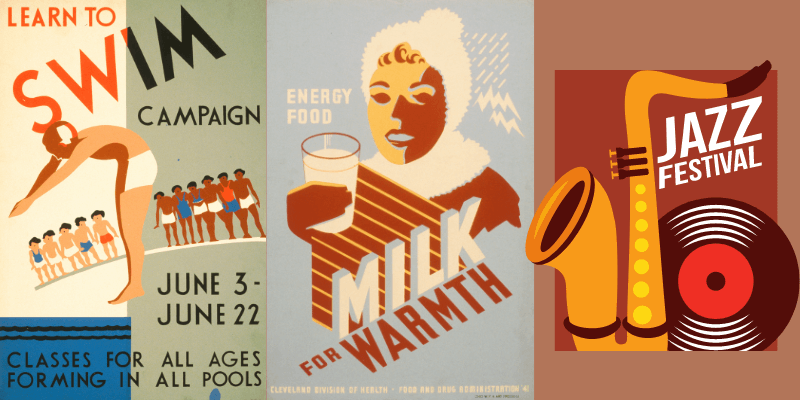
Illustrator vs InDesign brošūrām un žurnāliem
Programmā InDesign ir vairāk burtu veidošanas iespēju nekā programmā Adobe Illustrator, un ar taisnstūra rāmja rīku var uzturēt kārtību.
Programmā InDesign ir pieejams izkliedes režīms, kurā varat salikt kopā divas pretējās lapas, lai redzētu, kā tas izskatās pēc izdrukāšanas. Tomēr, kad to faktiski nosūtīsiet drukāšanai, atkarībā no saspiešanas metodes, iespējams, būs jāpārkārto lapas vai jāglabā fails ar atsevišķām lapām.
Man patīk arī tas, ka tiek parādīta "drošā zona" (violetā robeža), lai jūs varētu pārliecināties, ka svarīgais konteksts ietilpst drošajā zonā, lai, izdrukājot darbu, neizgrieztu būtisku informāciju.
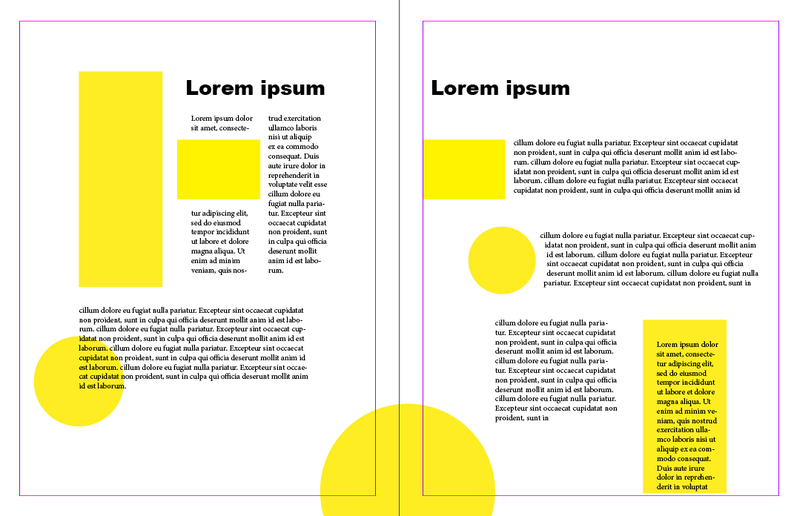
Biežāk uzdotie jautājumi
Joprojām nevarat izlemt, vai izvēlēties InDesign vai Illustrator? Šeit ir vēl vairākas atbildes, kas varētu jums palīdzēt izvēlēties.
Kas ir vieglāk - InDesign vai Adobe Illustrator?
InDesign ir vieglāk strādāt ar smagnēju teksta materiālu ar attēliem. Ja jums ir izkārtojuma veidne, varat ātri pievienot attēlus rāmju lodziņos, un tie automātiski ievietosies.
Adobe Illustrator ir vieglāk rediģēt un atlasīt objektus, teiksim, veidot formas kopumā, jo ir vairāk formas rīku.
Vai InDesign ir vektoru vai rastru programma?
InDesign ir uz vektoriem balstīta dizaina programma, kas nozīmē, ka varat viegli rediģēt grafiku un tekstu. Turklāt objektus varat mērogot, nezaudējot to kvalitāti. Arī INDD fails ir vektoru faila formāta paveids.
Kāda ir atšķirība starp Photoshop, Illustrator un InDesign?
Lielākā atšķirība ir tā, ka Photoshop ir rastriska, bet Adobe Illustrator un InDesign - vektoru. Turklāt Photoshop, Illustrator un InDesign tiek izmantoti dažādiem mērķiem.
Piemēram, Photoshop vislabāk noder attēlu apstrādei, InDesign ir piemērots vairāku lappušu izveidei, bet Illustrator vislabāk noder zīmolu dizainam.
Kāda ir labākā programmatūra logotipa izveidei?
Ja izvēlaties Adobe programmatūru, Adobe Illustrator ir labākā dizaina programmatūra profesionāla logotipa dizainam. Ja meklējat bezmaksas vektoru programmatūru, lieliski darbojas arī Inkscape.
Secinājums
Adobe Illustrator vai InDesign? Es nevaru pateikt, kura no tām ir labāka, nezinot, pie kāda projekta strādājat, jo katrai programmatūrai ir savas labākās īpašības. Mans galvenais ieteikums ir izmantot abas, ja varat. Vienmēr varat izstrādāt elementus Illustrator un salikt tos kopā InDesign.
Ja jums ir jāizvēlas viens no tiem, tad jums jāizlemj, pamatojoties uz savu darba plūsmu. Ja veidojat vairāk grafikas, es teiktu, ka Adobe Illustrator ir labāks, bet, ja veidojat daudzlappušu publikācijas, InDesign noteikti ir piemērotāks.

